التحقق من الاستخدام والسجلات باستخدام Remote UI (واجهة المستخدم البعيدة)
من Status Monitor/Cancel في Remote UI (واجهة المستخدم البعيدة)، يمكنك التحقق من حالة إحدى الوظائف وسجلاتها وحالة الجهاز ومعلومات الخطأ.
1
قم بتسجيل الدخول إلى Remote UI (واجهة المستخدم البعيدة). بدء تشغيل Remote UI (واجهة المستخدم عن بعد)
2
على صفحة مدخل Remote UI (واجهة المستخدم البعيدة)، انقر فوق [Status Monitor/Cancel]. صفحة المدخل لـ Remote UI (واجهة المستخدم البعيدة)
3
حدد عنصرًا لعرض الحالة أو السجل.
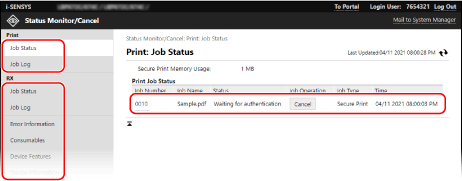
[Print]
[Job Status]
لعرض حالة (الطباعة أو الانتظار) البيانات المطبوعة من جهاز كمبيوتر.
يعرض هذا حالة جميع مهام الطباعة بغض النظر عن إعداد إدارة معرف القسم.
وإذا أدخلت اسم المستخدم في [User Name] عند تسجيل الدخول باستخدام وضع المستخدم العام، تكون حالة مهمة الطباعة لذلك المستخدم هي المرئية فقط.
يعرض هذا حالة جميع مهام الطباعة بغض النظر عن إعداد إدارة معرف القسم.
وإذا أدخلت اسم المستخدم في [User Name] عند تسجيل الدخول باستخدام وضع المستخدم العام، تكون حالة مهمة الطباعة لذلك المستخدم هي المرئية فقط.
انقر فوق [Job Number] لمهام الطباعة قيد التوقف مؤقتًا ومهام الطباعة الآمنة لعرض تفاصيل الطباعة وعرض اسم المستخدم وعدد الصفحات المطبوعة.
انقر فوق [Cancel] في [Job Operation] لحذف بيانات الطباعة للمهام قيد الطباعة أو الانتظار.
[Job Log]
لعرض سجل مهمة الطباعة من جهاز كمبيوتر.
[RX]
[Job Status]
لعرض حالة مهمة الاستلام لمهام فاكس الإنترنت.
[Job Log]
لعرض سجل مهمة الاستلام لمهام فاكس الإنترنت.
[Error Information]
لعرض معلومات الأخطاء التي تحدث على الجهاز.
* يمكنك عرض نفس المعلومات من خلال النقر فوق الارتباط المعروض في [Error Information] على صفحة المدخل.
[Consumables]
لعرض حجم الورق ونوع كل مصدر ورق واسم خرطوشة الحبر.
* يمكنك عرض نفس المعلومات من خلال النقر فوق [Check Consumables Details] على صفحة المدخل.
[Device Features]
لعرض مواصفات الجهاز وحالة الجهاز الاختياري.
[Device Information]
لعرض معلومات الجهاز، مثل اسم المنتج والرقم التسلسلي، بالإضافة إلى إصدار البرنامج الثابت ومعلومات مدير النظام.
يعرض [Device Name] و[Location] المعلومات المعينة في [Settings/Registration]  [Device Management]
[Device Management]  [Device Information Settings].
[Device Information Settings].
 [Device Management]
[Device Management]  [Device Information Settings].
[Device Information Settings].يعرض [System Manager Information] المعلومات المعينة في [Settings/Registration]  [User Management]
[User Management]  [System Manager Information].
[System Manager Information].
 [User Management]
[User Management]  [System Manager Information].
[System Manager Information].
[Check Counter]
لعرض إجمالي عدد الصفحات المطبوعة حتى تاريخه. التحقق من عدد الصفحات المطبوعة (التحقق من العداد)
[Cartridge Log]
لعرض سجل الاستخدام الخاص بكل لون في خرطوشة الحبر.
لتغيير اللون المعروض، حدد اللون من القائمة المنسدلة ثم انقر فوق [Display].
لتغيير اللون المعروض، حدد اللون من القائمة المنسدلة ثم انقر فوق [Display].
[Eco Information]
لعرض متوسط عدد الأوراق المخرجة ومتوسط استهلاك الطاقة في الشهر.
4
قم بتسجيل الخروج من Remote UI (واجهة المستخدم البعيدة) بعد عرض الاستخدام.